このような疑問にお答えするよー(^O^)/
わたしは、普段からインスタグラムでも投稿をしているのですが、このように投稿にはしっかり空白行が入っています。
どうやって入れているのですか?と聞かれることが多いので、その方法をお伝えしまーす!!
インスタグラムの空白・改行を入れる方法
簡単にインスタに改行を入れるには、無料でダウンロードできるアプリの「改行くん」を使うと良いです♪
ここではiPhone版のインスタグラムを使って、コメント欄に改行・空白行を追加する方法を説明します。
「改行くん」の使い方
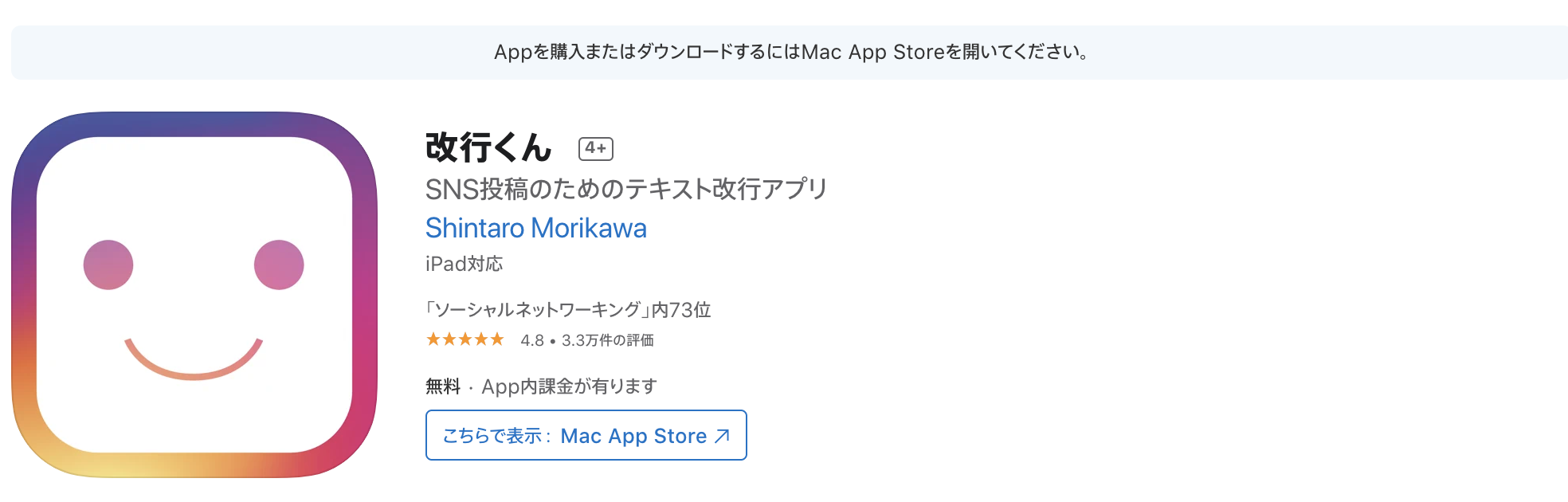
改行くんは、無料でダウンロードして利用できるSNS投稿のためのテキスト改行アプリになります。
使い方は簡単で、アプリをダウンロードしたらそれでOK。
もっと使い方を詳しくお伝えします。
まずは、改行くんのダウンロードをします。
アプリをダウンロードして「改行くん」を立ち上げします。

「改行くん」を起動したら、このような画面が開きます。
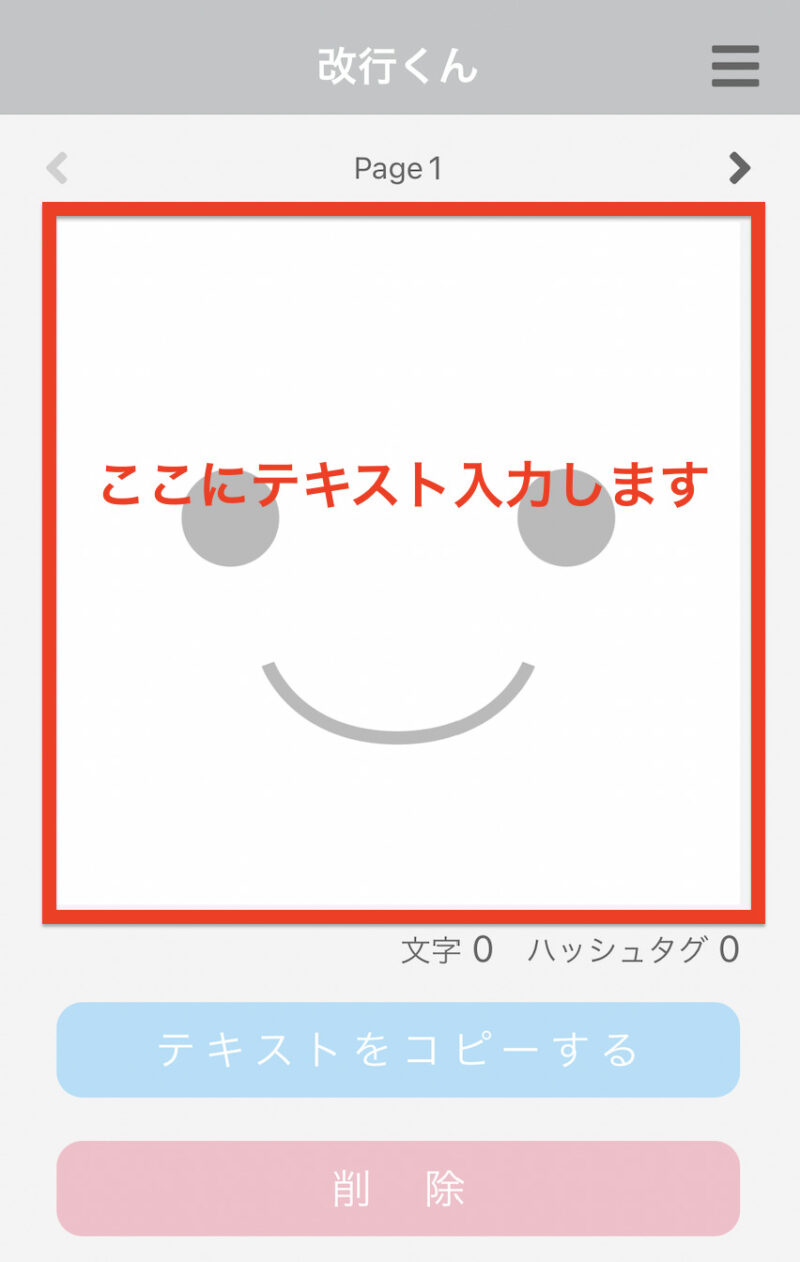
投稿したい内容をテキスト入力します。
テキストは、空白行を入れながら文章入力します。
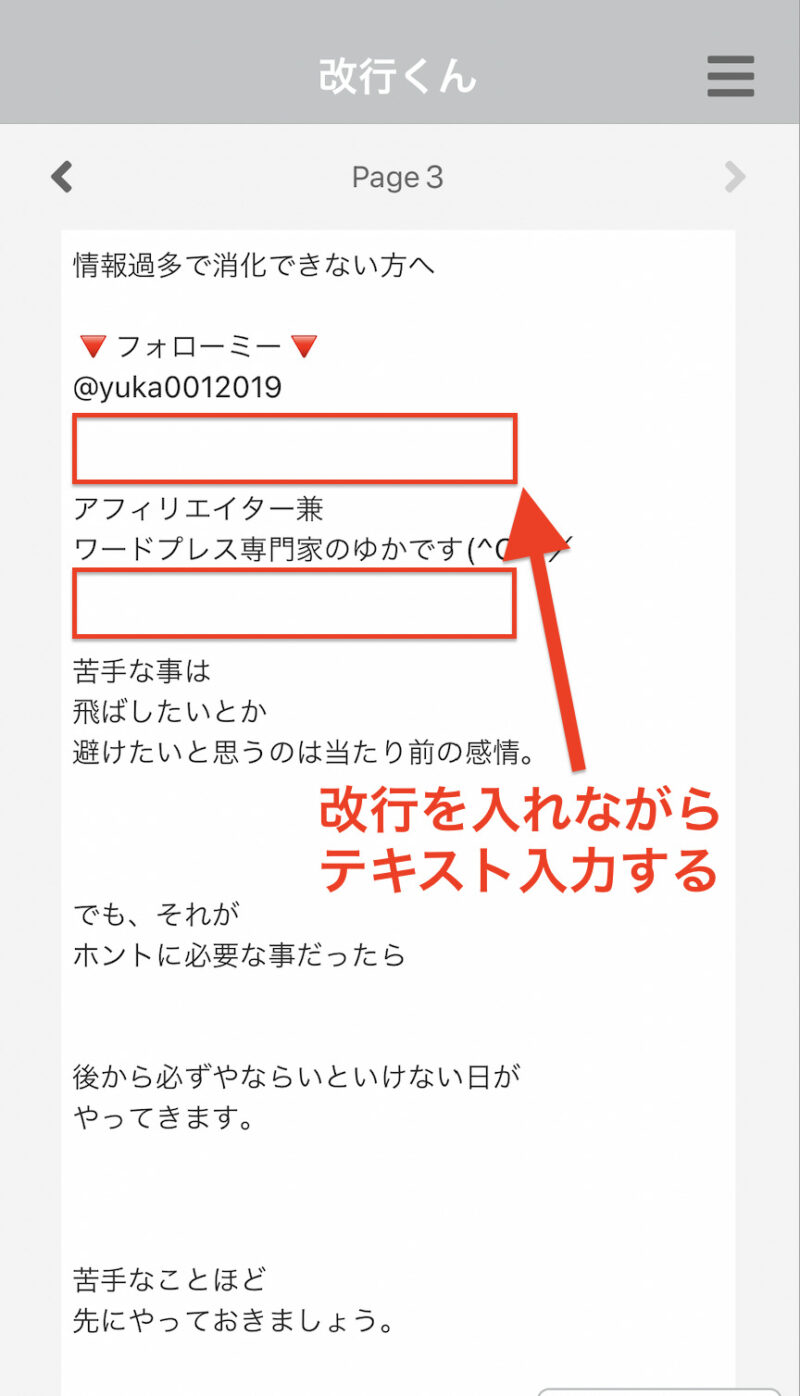
※「改行くん」は無料プランだと3ページだけ使うことができます。
テキストを入力した後に、「テキストをコピーする」をタップするとコピーします。
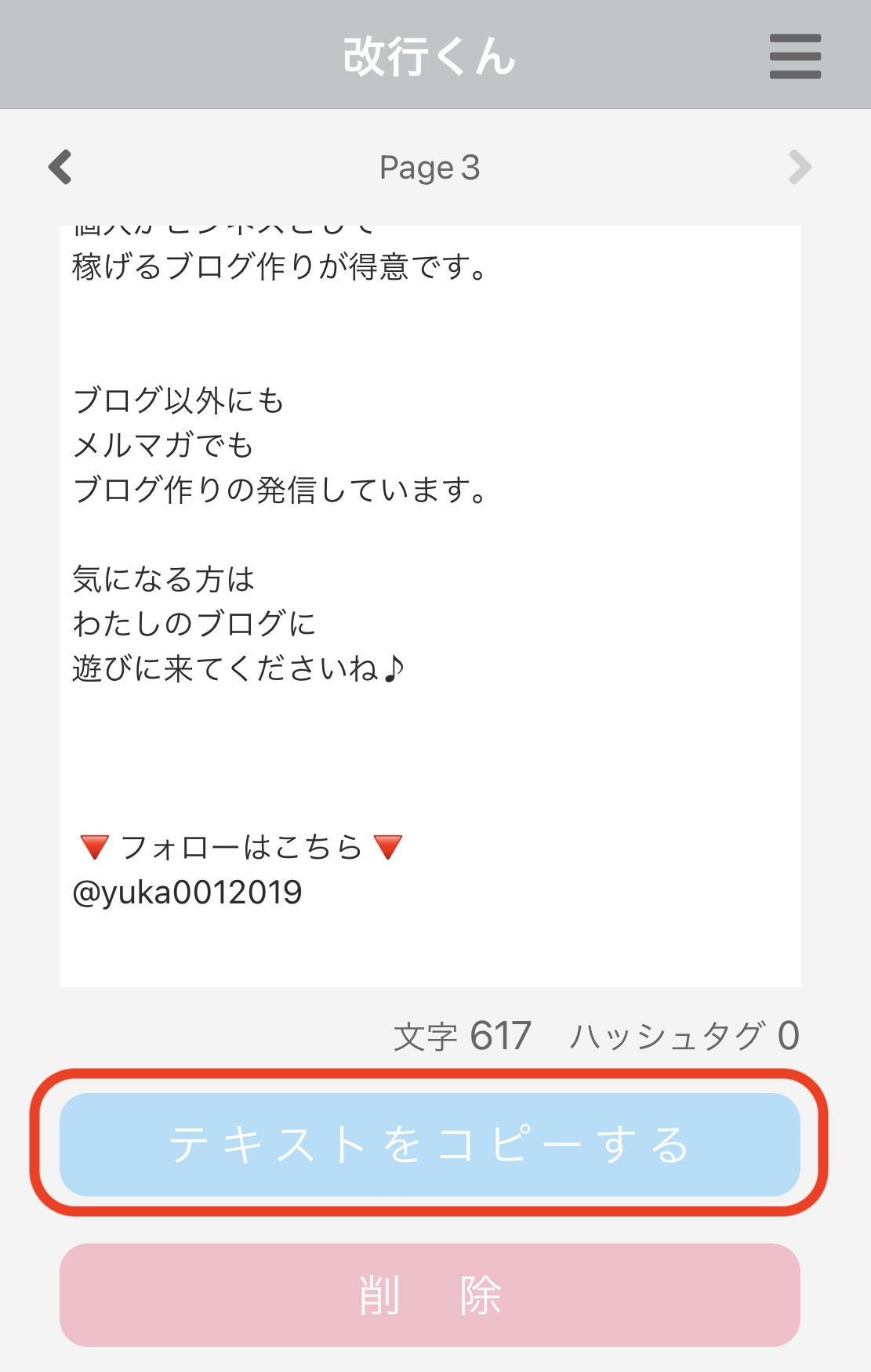
「コピーしました」が表示されたら、インスタグラムを起動してテキストを貼り付けしましょう。
今お伝えした一連の流れをサクッと短い動画にしています。なんとなく流れを見ていただければと思います。
Point1» メモ帳で文章作成してコピペする
「改行くん」にテキスト入力する時ですが、アプリに直接入力するよりもメモ帳にまず入力したものをコピペすると使いやすいです。
先にメモ帳に文章を作って、全文をコピーして改行くんに貼り付けがおすすめです。
Point2» 音声入力
iPhoneでは、文章を入力する時に右下にマイクマークが表示されます。
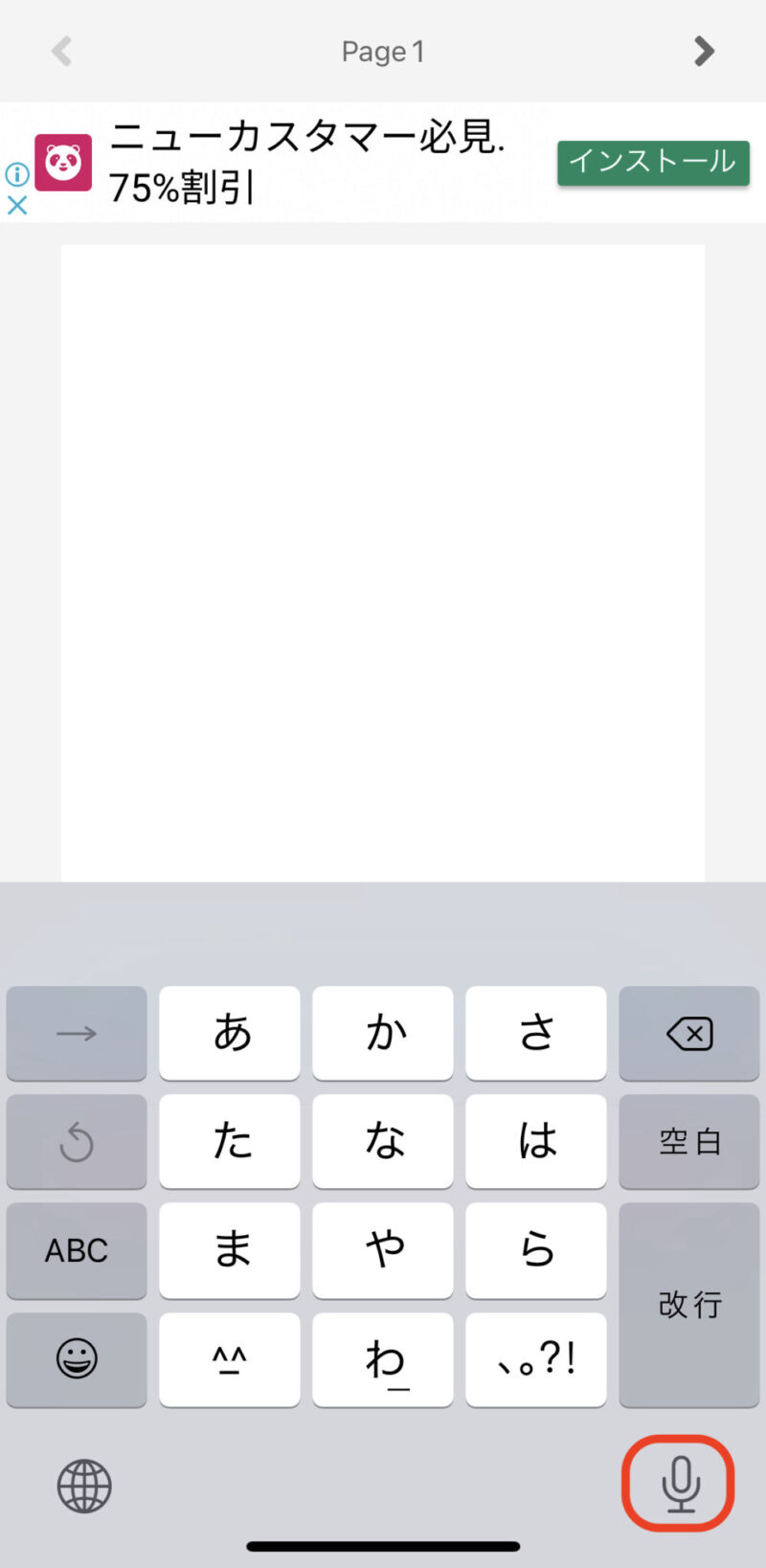
マイクマークをタップしたら、話したことがテキスト化されるので便利です。
改行を入れたいところは、「改行」と話かけると「改行(空白)」が挿入されます。
これで、簡単にインスタグラムの投稿が詰まった感じにならなくて良くなります。
まとめ
今回は、インスタグラムの投稿に使える「改行くん」についてをお伝えさせていただきました。
インスタの投稿は、どうしてもスマホで見るので、行が詰まってしまうと読みづらいですよね。
その読みづらさを防いでくれるのが「改行くん」なので、ぜひ使ってみて下さいね♪
インスタグラムは、音声メディアのclubhouseと連携させるとすごく認知が広まります。こちらの記事には、そんなclubhouseの登録方法がまとめられています。




 ラッコキーワードの詳細をチェック
ラッコキーワードの詳細をチェック




インスタグラムで投稿するのですが、改行・空白行が上手く入りません。
投稿の時に、スペース入れても空白行にはならないのでしょうか?